Cũng giống như các trình duyệt khác, khi duyệt Web ở chế độ ẩn danh trên trình duyệt Edge, bạn có thể tha hồ lướt web mà không để lại bất kỳ một dấu vết nào. Khi ở chế độ này người dùng có thể truy cập bất kỳ các trang web mà họ muốn và không hề lưu lại lịch sử duyệt Web.
Trong bài viết dưới đây Quản trị mạng sẽ hướng dẫn bạn 5 cách mở trình duyệt Edge ở chế độ ẩn danh.
Mở trình duyệt Microsoft Edge ở chế độ ẩn danh
Dưới đây là một số cách mở trình duyệt Edge ở chế độ ẩn danh:
1. Mở từ trình duyệt Edge
Bước 1:
Đầu tiên mở trình duyệt Edge trên máy tính Windows 10 của bạn.

Bước 2:
Click chọn biểu tượng 3 dấu chấm ở góc trên cùng bên phải, sau đó chọn New InPrivate Window.
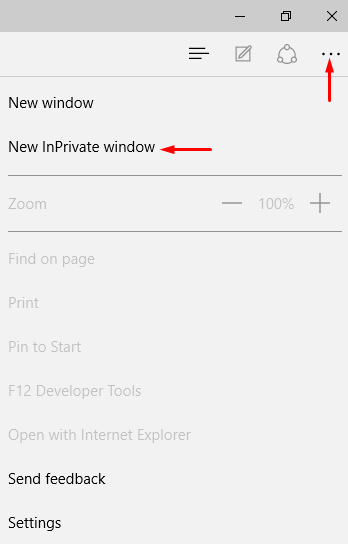
2. Sử dụng phím tắt
Để thao tác nhanh hơn bạn có thể sử dụng phím tắt. Nhấn đồng thời tổ hợp phím Ctrl + Shift + P để mở trình duyệt Edge ở chế độ ẩn danh khi đang sử dụng trình duyệt Edge.
3. Thông qua Jump list
Bước 1:
Trên thanh Taskbar, kích chuột phải vào biểu tượng trình duyệt Edge, sau đó chọn New InPrivate Windows từ jump list.
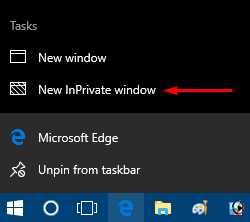
4. Thông qua ghim tile
Bước 1:
Click chọn nút Start, sau đó trên màn hình hiển thị một cửa sổ, truy cập tile Microsoft Edge.
Bước 2:
Kích chuột phải vào tile đó và chọn New InPrivate Window.
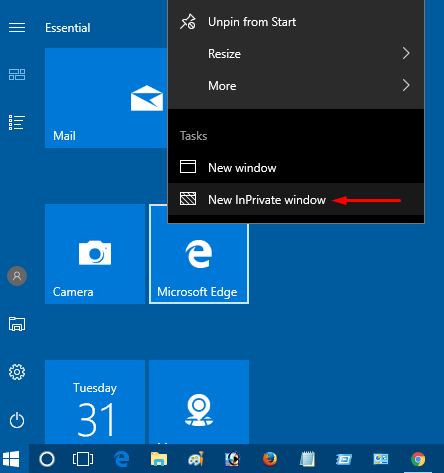
5. Thông qua Cortana search
Bước 1:
Click chọn Start và nhập edge vào khung Seacrh. Sau đó trên danh sách kết quả tìm kiếm bạn click chọn Microsoft Edge.
Bước 2:
Chọn New InPrivate window từ danh sách.

Tham khảo thêm một số bài viết dưới đây:
Chúc các bạn thành công!
 Công nghệ
Công nghệ  AI
AI  Windows
Windows  iPhone
iPhone  Android
Android  Học IT
Học IT  Download
Download  Tiện ích
Tiện ích  Khoa học
Khoa học  Game
Game  Làng CN
Làng CN  Ứng dụng
Ứng dụng 
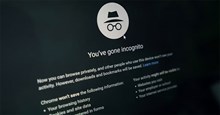


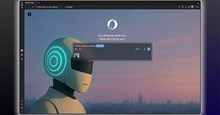














 Linux
Linux  Đồng hồ thông minh
Đồng hồ thông minh  macOS
macOS  Chụp ảnh - Quay phim
Chụp ảnh - Quay phim  Thủ thuật SEO
Thủ thuật SEO  Phần cứng
Phần cứng  Kiến thức cơ bản
Kiến thức cơ bản  Lập trình
Lập trình  Dịch vụ công trực tuyến
Dịch vụ công trực tuyến  Dịch vụ nhà mạng
Dịch vụ nhà mạng  Quiz công nghệ
Quiz công nghệ  Microsoft Word 2016
Microsoft Word 2016  Microsoft Word 2013
Microsoft Word 2013  Microsoft Word 2007
Microsoft Word 2007  Microsoft Excel 2019
Microsoft Excel 2019  Microsoft Excel 2016
Microsoft Excel 2016  Microsoft PowerPoint 2019
Microsoft PowerPoint 2019  Google Sheets
Google Sheets  Học Photoshop
Học Photoshop  Lập trình Scratch
Lập trình Scratch  Bootstrap
Bootstrap  Năng suất
Năng suất  Game - Trò chơi
Game - Trò chơi  Hệ thống
Hệ thống  Thiết kế & Đồ họa
Thiết kế & Đồ họa  Internet
Internet  Bảo mật, Antivirus
Bảo mật, Antivirus  Doanh nghiệp
Doanh nghiệp  Ảnh & Video
Ảnh & Video  Giải trí & Âm nhạc
Giải trí & Âm nhạc  Mạng xã hội
Mạng xã hội  Lập trình
Lập trình  Giáo dục - Học tập
Giáo dục - Học tập  Lối sống
Lối sống  Tài chính & Mua sắm
Tài chính & Mua sắm  AI Trí tuệ nhân tạo
AI Trí tuệ nhân tạo  ChatGPT
ChatGPT  Gemini
Gemini  Điện máy
Điện máy  Tivi
Tivi  Tủ lạnh
Tủ lạnh  Điều hòa
Điều hòa  Máy giặt
Máy giặt  Cuộc sống
Cuộc sống  TOP
TOP  Kỹ năng
Kỹ năng  Món ngon mỗi ngày
Món ngon mỗi ngày  Nuôi dạy con
Nuôi dạy con  Mẹo vặt
Mẹo vặt  Phim ảnh, Truyện
Phim ảnh, Truyện  Làm đẹp
Làm đẹp  DIY - Handmade
DIY - Handmade  Du lịch
Du lịch  Quà tặng
Quà tặng  Giải trí
Giải trí  Là gì?
Là gì?  Nhà đẹp
Nhà đẹp  Giáng sinh - Noel
Giáng sinh - Noel  Hướng dẫn
Hướng dẫn  Ô tô, Xe máy
Ô tô, Xe máy  Tấn công mạng
Tấn công mạng  Chuyện công nghệ
Chuyện công nghệ  Công nghệ mới
Công nghệ mới  Trí tuệ Thiên tài
Trí tuệ Thiên tài